Mỗi người sử dụng Gmail với mục đích khác nhau, có người sử dụng cho mục đích cá nhân và có người sử dụng Gmail cho công việc… Nhưng dù với mục đích gì thì ai cũng muốn được bảo mật. tài khoản của bạn, không muốn bất cứ ai truy cập và sử dụng nó mà không có sự cho phép của bạn.
Ngoài việc thiết lập bảo mật 2 lớp cho Gmail thì việc thỉnh thoảng đổi mật khẩu cho Gmail cũng là điều cần thiết để nâng cao tính bảo mật của Gmail.
Bài viết dưới đây hướng dẫn đổi mật khẩu Gmail, bạn có thể tham khảo nếu chưa biết.
Bước 1: Đăng nhập vào tài khoản Gmail của bạn.
Bước 2: Trên giao diện Gmail, chọn biểu tượng bánh răng Cài đặt và chọn Cài đặt.
Bước 3: Trong phần Settings các bạn chọn tab Accounts và enter.
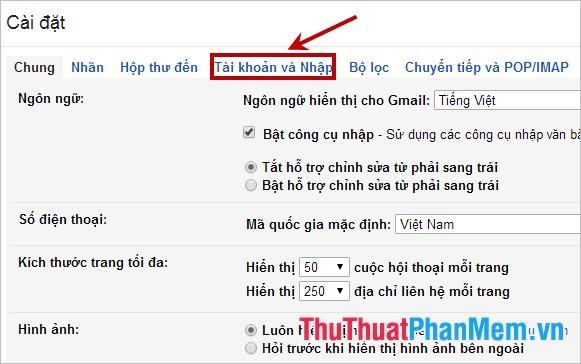
Bước 4: Tiếp theo, chọn Thay đổi mật khẩu trong phần Thay đổi cài đặt tài khoản.
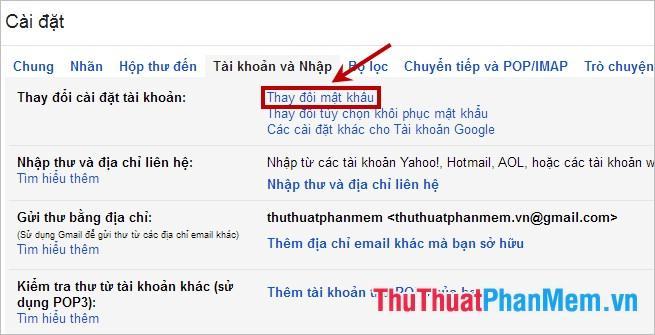
Bước 5: Cửa sổ mới hiện ra yêu cầu bạn nhập lại mật khẩu gmail, nhập lại mật khẩu và nhấn Sign in.
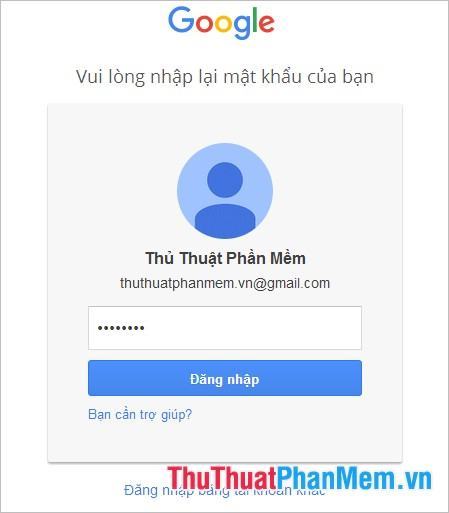
Bước 6: Sau khi đăng nhập lại thành công, giao diện Mật khẩu xuất hiện, bạn nhập mật khẩu mới và xác nhận mật khẩu mới. Sau đó nhấp vào Thay đổi mật khẩu.
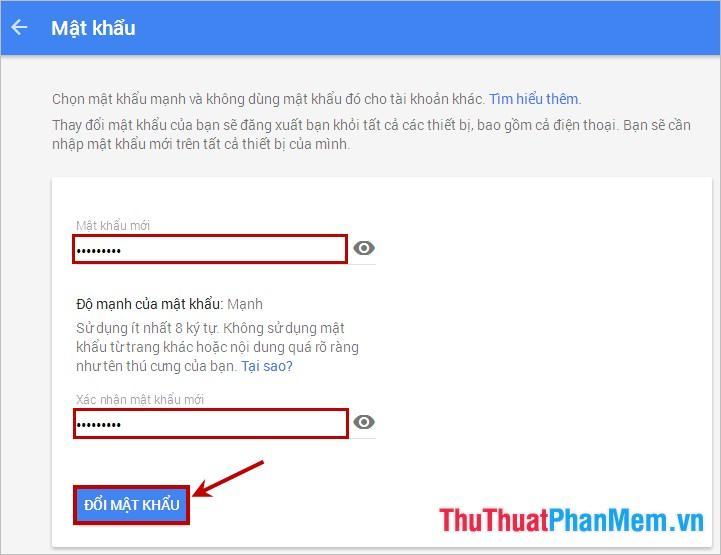
Như vậy bài viết đã hướng dẫn các bạn cách đổi mật khẩu Gmail, các bước đổi mật khẩu Gmail rất đơn giản, bạn có thể nhanh chóng thực hiện. Bạn nên thay đổi mật khẩu thường xuyên để giúp bảo mật Gmail. Chúc may mắn!
Bạn thấy bài viết Hướng dẫn đổi mật khẩu Gmail có đáp ướng đươc vấn đề bạn tìm hiểu không?, nếu không hãy comment góp ý thêm về Hướng dẫn đổi mật khẩu Gmail bên dưới để vietabinhdinh.edu.vn có thể thay đổi & cải thiện nội dung tốt hơn cho các bạn nhé! Cám ơn bạn đã ghé thăm Website: vietabinhdinh.edu.vn
Nhớ để nguồn bài viết này: Hướng dẫn đổi mật khẩu Gmail của website vietabinhdinh.edu.vn
Chuyên mục: Kiến thức chung
Tóp 10 Hướng dẫn đổi mật khẩu Gmail
#Hướng #dẫn #đổi #mật #khẩu #Gmail
Video Hướng dẫn đổi mật khẩu Gmail
Hình Ảnh Hướng dẫn đổi mật khẩu Gmail
#Hướng #dẫn #đổi #mật #khẩu #Gmail
Tin tức Hướng dẫn đổi mật khẩu Gmail
#Hướng #dẫn #đổi #mật #khẩu #Gmail
Review Hướng dẫn đổi mật khẩu Gmail
#Hướng #dẫn #đổi #mật #khẩu #Gmail
Tham khảo Hướng dẫn đổi mật khẩu Gmail
#Hướng #dẫn #đổi #mật #khẩu #Gmail
Mới nhất Hướng dẫn đổi mật khẩu Gmail
#Hướng #dẫn #đổi #mật #khẩu #Gmail
Hướng dẫn Hướng dẫn đổi mật khẩu Gmail
#Hướng #dẫn #đổi #mật #khẩu #Gmail